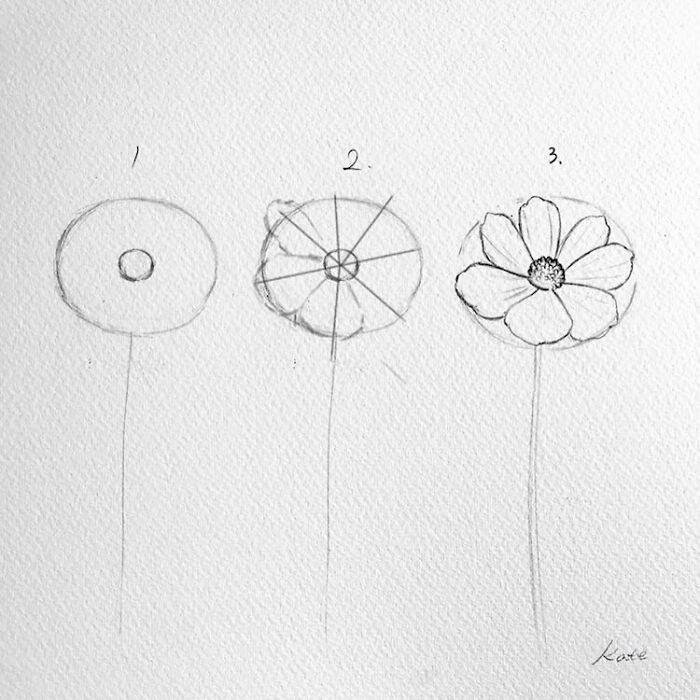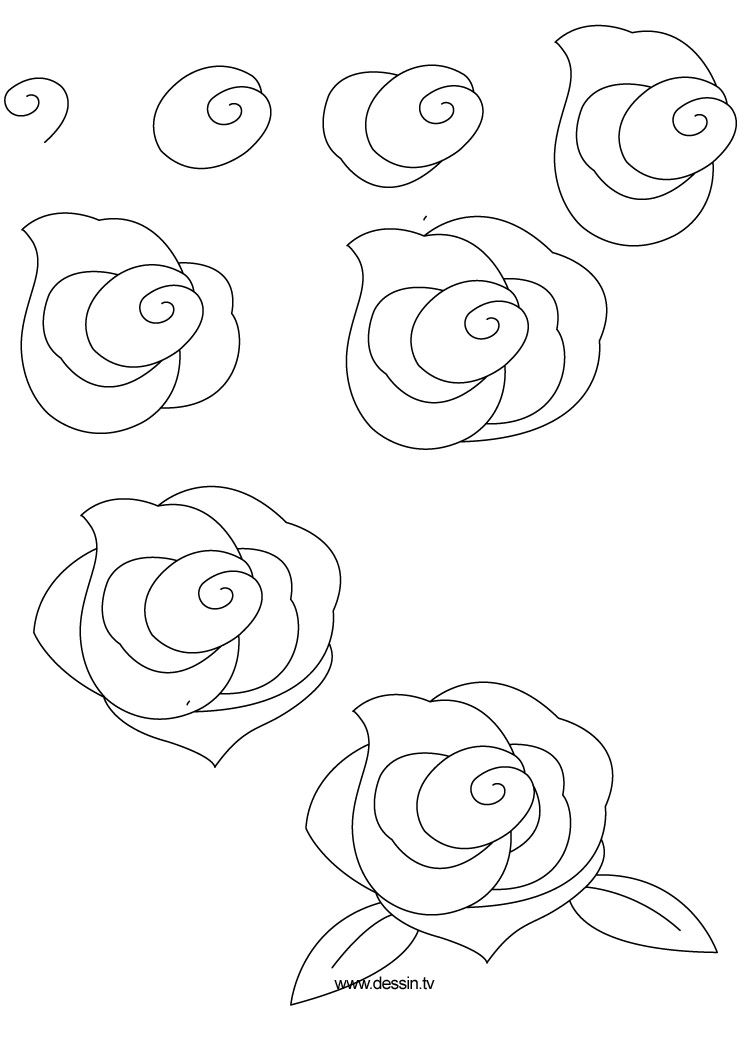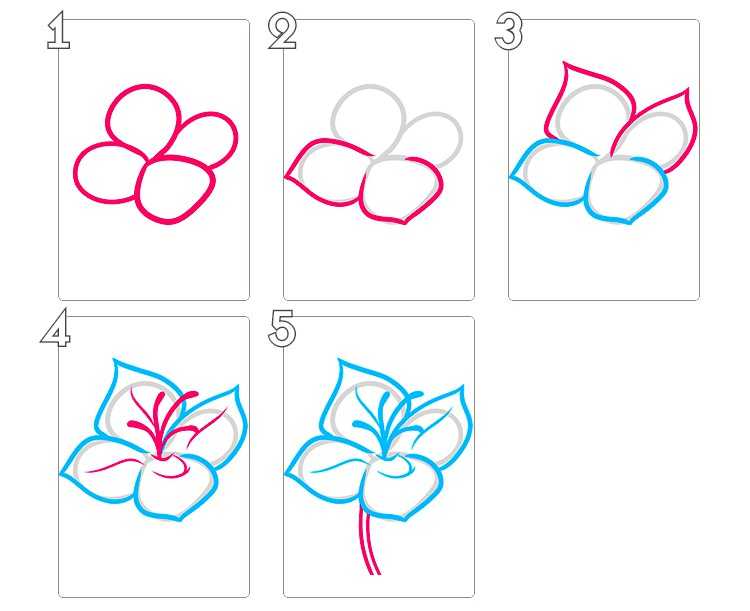поэтапный метод с фото — MegaMaster.info
Содержание статьи
Как нарисовать цветок красиво и легко пошагово
Цветы часто встречают не только в живой природе, но и в разнообразных поздравительных открытках. Существуем множество разновидностей цветов. Предлагаем вам узнать как нарисовать цветок красиво и легко пошагово.
Одуванчик
Одуванчики появляются весной после подснежников где-то в апреле. Они имеют весьма привлекательную окраску, которая запоминается с детства каждому человеку. Предлагаем узнать, как нарисовать цветок одуванчика на бумаге. Работа несложная, но новичкам желательно придерживаться нашей пошаговой инструкции:
- На листе изображаем две рядом стоящие вертикальные дуги. К верхней части дорисовываем три небольших лепестка. Сразу над лепестками выводим овальную фигуру и дополняем её точками.
- Теперь, снизу первого наброска по направлению в правую сторону выводим похожий силуэт, но в этом случае его высота должна быть меньшей.
 Наверху второго растения рисуем бутон в виде капельки. Разделяем этот участок вертикальными отрезками на несколько частей.
Наверху второго растения рисуем бутон в виде капельки. Разделяем этот участок вертикальными отрезками на несколько частей. - Далее, с левой стороны наброска начиная с нижнего периметра, выводим листик. Он рисуется зигзагообразными линиями. Делим лист на две части вертикальной линией. Аналогичным способом выводим лист с правой стороны растения, но он должен направляться вниз.
- Затем, под наброском, показываем землю. Заштриховываем внутренний контур листьев, чёрной ручкой. На первом рисунке, набрасываем силуэт цветка. Дорисовываем небольшие отросточки.
- Показываем, что якобы один зонтик уже оторвался и улетает. Над ним дополняем рисунок ещё несколькими летящими зонтиками.
На этом этапе рисунок цветок завершается. Убедились, что работа несложная? Тогда продолжаем учиться рисовать.
Красивая роза фломастерами
Если, нарисовав цветочек одуванчика, у вас появилось желание нарисовать красивую открытку на 8 Марта и на 9 Мая, то изображение розы вполне подойдёт для этого случая. Но если ещё не научились рисовать это прекрасное растение, то предлагаем узнать, как рисовать цветок розы.
Но если ещё не научились рисовать это прекрасное растение, то предлагаем узнать, как рисовать цветок розы.
Урок, который предоставим идеально подходит для новичков, так что придерживайтесь инструкции и тогда у вас всё получится. Для организации работы рекомендуем использовать простой карандаш, но, а мы будем рисовать маркером.
Начинаем творческий процесс:
- Посередине листа, проводим вертикальную дугообразную линию. В верхней части к ней дорисовываем небольшую дужку по направлению влево. Поднимаемся немного выше и между этими набросками выводим улитку. Левую сторону улитки соединяем вертикальной чертой с основным наброском.
- От верхнего края бутона, отступаем немного вправо и рисуем дугу. Теперь, от середины вертикального волнистого отрезка выводим вторую часть этого наброска и соединяем их между собой.
- Аналогичным способом изображаем идентичную форму с левой стороны рисунка. Удлиняем линии фигуры похожей на колокольчик. Далее, дугами соединяем верхнюю часть наброска с нижней.

- По бокам начиная снизу силуэта, дорисовываем ещё по одному лепестку. Под растением выводим два листика, которые направляются вниз. Делим их чертой на два кусочка и между листьями дорисовываем стебель.
Вот как мы нарисовали цветок розы. - Затем, обводим контур растения толстой линией, даже в том случае, если вы использовали карандаш. Закрашиваем внутреннюю часть наброска, розовым или красным карандашом. Листочки и стебель красим зелёным.
На этом этапе работа заканчивается.
Если вам недостаточно рисунка, то можно сделать объёмные цветы из бумаги.
Тюльпан
В одной из наших статей, вы можете узнать как сделать оригами тюльпана, а сейчас научимся рисовать это весеннее растение. Используя инструктаж, на рисунок вы потратите всего несколько минут, так как работа лёгкая и идеально подходит для новичков. Приступим:
- На листе изображаем подкову, направленную вверх. В правой стороне дополняем набросок небольшим отрезком.
 Теперь начиная от середины дугообразной линией выводим лепесток тюльпана с правой стороны.
Теперь начиная от середины дугообразной линией выводим лепесток тюльпана с правой стороны. - Далее, немного ниже середины отрезка слева, выводим силуэт второго лепестка. Отступаем от верхнего участка этого наброска в правую сторону и показываем ещё один лепесток на заднем фоне. Между этим наброском и правым лепестком показываем следующий листочек.
- Затем, к этому листику дорисовываем ещё один экземпляр. С левой стороны также уточняем лепестки. Обводим весь рисунок более жирной линией. Книзу силуэта дорисовываем ножку растения и дополняем стебель двумя большими листьями, как у тюльпана.
- Снова обводим весь силуэт растения жирным слоем. На этом этапе рисунок цветок готов, осталось только раскрасить тюльпан в подходящий цвет.
- Красным или жёлтым карандашом раскрашиваем бутон, для этого мы использовали красный, а вы можете воспользоваться и жёлтым. Ножку растения и листья красим зелёным карандашом.
Работа завершена. Если вам необходимо узнать, как нарисовать красивый цветок в горшке или как делаются поделки оригами, в которых присутствуют подобные растения, наш сайт megamaster.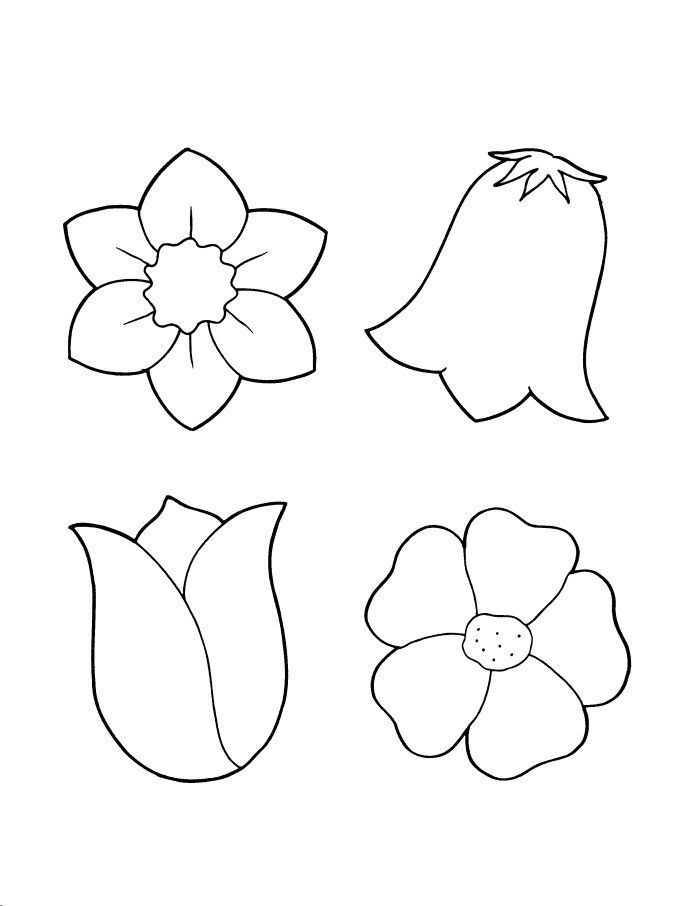 info вам с этим поможет.
info вам с этим поможет.
Если справились предыдущими работами, то давайте усложним задачу. Рисовать будем гвоздику. Это растение обладает оригинальным внешним видом, каждый человек знает как выглядит гвоздика. Работать будем простым карандашом.
Как рисовать цветок гвоздики:
- Намечаем на листе примерную высоту растения. От отметки по направлению вниз проводим две одинаковые линии. Получаем стебель.
- От середины стебля, направляясь в правую верхнюю сторону, выводим контур длинного листика. Он у гвоздики тонкий и удлинённый. Далее, делаем набросок второго листа, но уже с левой стороны стебля.
- Наверху стебля выводим силуэт зелёной части бутона. Она имеет форму полуовала. Отступаем немного вверх и чертим несколько небольших отрезков по направлению в разные стороны.
- Теперь, от начала бутона начинаем выводить лепестки самого цветка. Бока лепестков ровные, а вот основная часть зигзагообразная с разным уровнем углубления. Закончив изображать лепестки по кругу, показываем второй ряд лепестков.

- Обводим более жирной линией контур стебля. Прорисовываем все участки чёрной ручкой и разделяем лепестки гвоздики на две части. Наводим листья на стебле и детализируем внутренний участок бутона.
- Мягким слоем штрихуем верхний участок рисунка. Более тёмными штрихами покрываем стебель и другие элементы растения. Необязательно раскрашивать простым карандашом. Чтобы получить более естественный внешний вид нарисованной гвоздики, воспользуйтесь фломастерами или карандашами и раскрасьте картину в подходящие цвета.
Работа готова. Теперь, вы знаете, как нарисовать цветочек гвоздики. Работа хоть и сложней предыдущих, но растение получается очень красивое.
Ромашка с глазами
Ромашка является полевым растением, она знакома всем. У неё примечательный внешний вид, она даже используется в медицинских целях. Но сейчас не об этом, давайте узнаем, как рисовать цветочек ромашки на обычной бумаге или в альбоме.
Рисунок будет необычный, так как для работы потребуются акварельные карандаши, кисть и ёмкость с водой.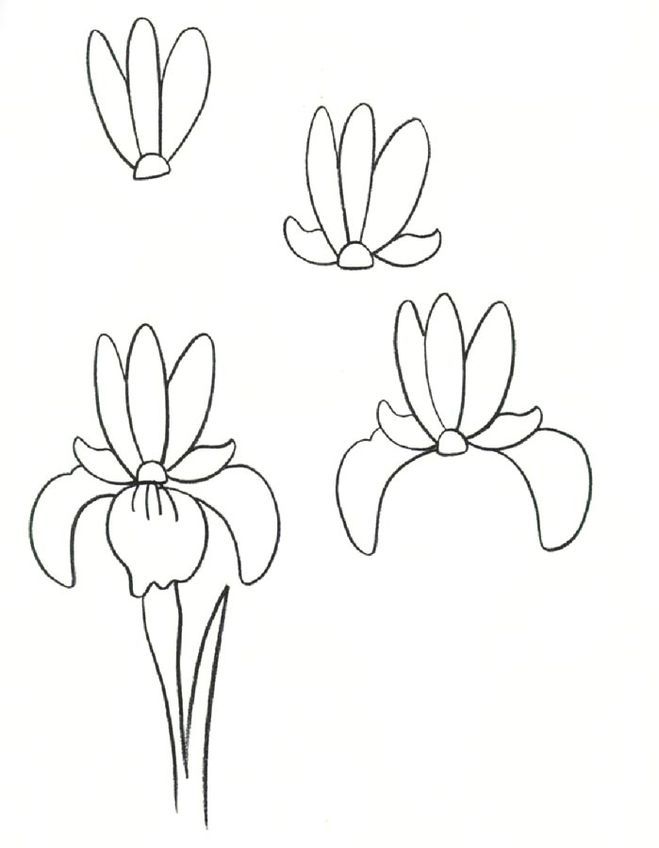 Собрав инструмент, и подготовив альбом для творчества, приступаем к самому процессу.
Собрав инструмент, и подготовив альбом для творчества, приступаем к самому процессу.
Рисуем ромашку:
- Положив лист на рабочую поверхность, по периметру обклеиваем его малярным скотчем. Далее, жёлтым карандашом, посередине листа выводим окружность. Сразу заштриховываем внутренний участок наброска.
- По внешнему контуру наброска изображаем лепестки. Они полуовальной формы и обязательно разного размера. К нижней стороне силуэта, воспользовавшись зелёным карандашом, изображаем стебель.
- От нижнего края стебля начинаем набрасывать силуэты листьев, делается это зигзагообразными отрезками с разными уровнями углублений. Необходимо нарисовать два таких листа и обвести штрихами их контур.
- Теперь, ещё раз заштриховываем сердцевину жёлтым карандашом. Чёрным карандашом изображаем на жёлтом фоне круглые глаза. В середине глаза, синим карандашом, закрашиваем зрачки.
- К наброску под глазами добавляем широкую улыбку. Для этого используем карандаш красного оттенка.
 Показываем над глазами реснички. На лепестки добавляем немного синеватого оттенка и разделяем их небольшими линиями на две части.
Показываем над глазами реснички. На лепестки добавляем немного синеватого оттенка и разделяем их небольшими линиями на две части. - Тёмно-зелёным карандашом разделяем листья на два участка. Рисунок цветка ромашки готов. Осталось только внести некоторые штрихи.
- Мочим кисть в воде. Размываем ей сначала синий карандаш на лепестках, чтобы получить объёмность. В завершение размываем участки зелёного тона.
Ромашка готова. Конечно, если не желаете рисовать глаза и улыбку, то их можно не выводить и получить таким образом, более реалистичное изображение. А если вас интересует, как можно нарисовать этот цветок в горшочке, то тут всё просто. К нижней части добавляете силуэт горшка и закрашиваете его в понравившийся цвет, а затем также размываете мокрой кистью.
Лилия мелками
Как нарисовать цветы красиво и легко карандашами по пошаговой инструкции разобрались, теперь давайте изобразим лилию мелками. Работа конечно сложная для новичков, но придерживаясь инструктажа, вы с ней вполне справитесь.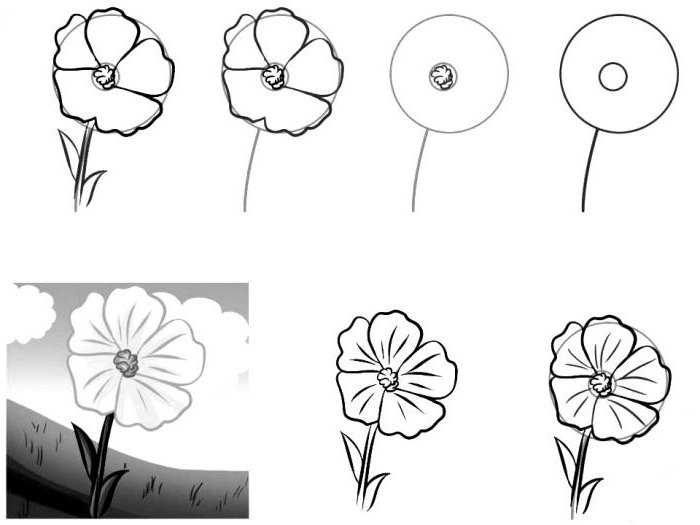
Перед работой нужно подготовить белый лист бумаги или альбом для творчества и масляные пастели разного цвета. Если не знаете, что такое масляная пастель, то это специальные мелки для рисования на бумаге их можно приобрести в специализированных магазинах товаров для творчества
Начинаем творческий процесс:
- Посередине листа белым мелком изображаем три лепестка вытянутой и неровной формы. Под этими набросками подрисовываем ещё три лепестка, чтобы получить форму цветка лилии. Все внутренние периметры наброска заштриховываем этим мелком.
- Штрихи максимально аккуратно растушёвываем пальцем. Розовым мелком, затемняем края каждого лепестка. Светло-серым мелком отделяем верхние лепестки от нижних. Растушёвываем серый и уточняем центральную часть изображения.
- Фиолетовым мелком углубляем тень. Теперь, белым мелком выделяем светлые участки на верхних лепестках и пальцем растушёвываем участок. Мелком малинового цвета затемняем края лепестков и аккуратно растушёвываем их пальцами.

- Фиолетовым оттенком добавляем теневые участки на поверхности. Зелёным мелом добавляем рядом с основным силуэтом нераскрывшийся бутон. К этому наброску добавляем небольшой вытянутый листик. На зелёном, делаем небольшие мазки белого цвета и растушёвываем участок.
- Далее, под основным изображением добавляем листочек и стебель. Добавляем нераскрывшийся бутон и с левой стороны. Коричневым мелом затемняем тёмный периметр. Светло-зелёным немного подводим основание каждого лепестка.
- Белым в середине бутона изображаем усики. На концах усиков, отмечаем кружочки. Уточняем все элементы чёрным мелком. На листиках этим же цветом ставим много точек. Выбеливаем некоторые части листьев.
Лилия нарисована. Вот как можно нарисовать цветки лилии красиво и легко по пошаговой инструкции.
Подснежники считаются самыми первыми цветочками, которые начинают цвести в весеннюю пору. Предлагаем нарисовать их на бумаге. Рисунок лёгкий, но поможет закрепить изученный материал.
Приступаем:
- На листе примерно посередине, рисуем прямую линию.
 Не отрывая руки, закругляем её в правую нижнюю сторону. Дополняем эту часть дужкой и дорисовываем к ней три овальных лепестка.
Не отрывая руки, закругляем её в правую нижнюю сторону. Дополняем эту часть дужкой и дорисовываем к ней три овальных лепестка. - Отступаем в сторону и аналогичным образом выводим второй подснежник. Украшаем картину силуэтом третьего подснежника. Теперь, начинаем снизу первого растения, выводим силуэт длинного, но тонкого листочка.
- Закрашиваем стебель и листья зелёным карандашом. Сами цветки покрываем синим карандашом в несколько слоёв. Под растениями штрихами отмечаем траву. И синим карандашом выделяем тень, которая падает от подснежников.
Работа готова. Все представленные работы идеально подходят для новичков в этом виде творчества. Но не смотря, на то что они лёгкие, новичкам рекомендуем следовать нашему инструктажу. Только в этом случае можно получить желаемый результат.
Если вам понравились наши уроки, предлагаем сделать весенние поделки к празднику 8 марта.
Узнайте, как нарисовать цветок и сердце в Illustrator
Руководство пользователя Отмена
Поиск
Последнее обновление Oct 28, 2022 06:17:51 PM GMT
- Руководство пользователя Illustrator
- Основы работы с Illustrator
- Введение в Illustrator
- Новые возможности в приложении Illustrator
- Часто задаваемые вопросы
- Системные требования Illustrator
- Illustrator для Apple Silicon
- Рабочая среда
- Основные сведения о рабочей среде
- Ускоренное обучение благодаря панели «Поиск» в Illustrator
- Создание документов
- Панель инструментов
- Комбинации клавиш по умолчанию
- Настройка комбинаций клавиш
- Общие сведения о монтажных областях
- Управление монтажными областями
- Настройка рабочей среды
- Панель свойств
- Установка параметров
- Рабочая среда «Сенсорное управление»
- Поддержка Microsoft Surface Dial в Illustrator
- Отмена изменений и управление историей дизайна
- Повернуть вид
- Линейки, сетки и направляющие
- Специальные возможности в Illustrator
- Безопасный режим
- Просмотр графических объектов
- Работа в Illustrator с использованием Touch Bar
- Файлы и шаблоны
- Инструменты в Illustrator
- Краткий обзор инструментов
- Выбор инструментов
- Выделение
- Частичное выделение
- Групповое выделение
- Волшебная палочка
- Лассо
- Монтажная область
- Выделение
- Инструменты для навигации
- Рука
- Повернуть вид
- Масштаб
- Инструменты рисования
- Градиент
- Сетка
- Создание фигур
- Градиент
- Текстовые инструменты
- Текст
- Текст по контуру
- Текст по вертикали
- Текст
- Инструменты рисования
- Перо
- Добавить опорную точку
- Удалить опорные точки
- Опорная точка
- Кривизна
- Отрезок линии
- Прямоугольник
- Прямоугольник со скругленными углами
- Эллипс
- Многоугольник
- Звезда
- Кисть
- Кисть-клякса
- Карандаш
- Формирователь
- Фрагмент
- Инструменты модификации
- Поворот
- Отражение
- Масштаб
- Искривление
- Ширина
- Свободное трансформирование
- Пипетка
- Смешать
- Ластик
- Ножницы
- Быстрые действия
- Ретротекст
- Светящийся неоновый текст
- Старомодный текст
- Перекрашивание
- Преобразование эскиза в векторный формат
- Введение в Illustrator
- Illustrator на iPad
- Представляем Illustrator на iPad
- Обзор по Illustrator на iPad.

- Ответы на часто задаваемые вопросы по Illustrator на iPad
- Системные требования | Illustrator на iPad
- Что можно и нельзя делать в Illustrator на iPad
- Обзор по Illustrator на iPad.
- Рабочая среда
- Рабочая среда Illustrator на iPad
- Сенсорные ярлыки и жесты
- Комбинации клавиш для Illustrator на iPad
- Управление настройками приложения
- Документы
- Работа с документами в Illustrator на iPad
- Импорт документов Photoshop и Fresco
- Выбор и упорядочение объектов
- Создание повторяющихся объектов
- Объекты с переходами
- Рисование
- Создание и изменение контуров
- Рисование и редактирование фигур
- Текст
- Работа с текстом и шрифтами
- Создание текстовых надписей по контуру
- Добавление собственных шрифтов
- Работа с изображениями
- Векторизация растровых изображений
- Цвет
- Применение цветов и градиентов
- Представляем Illustrator на iPad
- Облачные документы
- Основы работы
- Работа с облачными документами Illustrator
- Общий доступ к облачным документам Illustrator и совместная работа над ними
- Публикация документов для проверки
- Обновление облачного хранилища для Adobe Illustrator
- Облачные документы в Illustrator | Часто задаваемые вопросы
- Устранение неполадок
- Устранение неполадок с созданием или сохранением облачных документов в Illustrator
- Устранение неполадок с облачными документами в Illustrator
- Основы работы
- Добавление и редактирование содержимого
- Рисование
- Основы рисования
- Редактирование контуров
- Рисование графического объекта с точностью на уровне пикселов
- Рисование с помощью инструментов «Перо», «Кривизна» и «Карандаш»
- Рисование простых линий и фигур
- Трассировка изображения
- Упрощение контура
- Определение сеток перспективы
- Корректировка сегментов контура
- Создание цветка в пять простых шагов
- Рисование перспективы
- Символы
- Рисование контуров, выровненных по пикселам, при создании проектов для Интернета
- 3D-объекты и материалы
- Подробнее о 3D-эффектах в Illustrator
- Создание трехмерной графики
- Проецирование рисунка на трехмерные объекты
- Создание трехмерного текста
- Подробнее о 3D-эффектах в Illustrator
- Цвет
- О цвете
- Выбор цветов
- Использование и создание цветовых образцов
- Коррекция цвета
- Панель «Темы Adobe Color»
- Цветовые группы (гармонии)
- Панель «Темы Color»
- Перекрашивание графического объекта
- Раскрашивание
- О раскрашивании
- Раскрашивание с помощью заливок и обводок
- Группы с быстрой заливкой
- Градиенты
- Кисти
- Прозрачность и режимы наложения
- Применение обводок к объектам
- Создание и редактирование узоров
- Сетки
- Узоры
- Выбор и упорядочение объектов
- Выделение объектов
- Слои
- Группировка и разбор объектов
- Перемещение, выравнивание и распределение объектов
- Размещение объектов
- Блокировка, скрытие и удаление объектов
- Копирование и дублирование объектов
- Поворот и отражение объектов
- Переплетение объектов
- Перерисовка объектов
- Кадрирование изображений
- Трансформирование объектов
- Объединение объектов
- Вырезание, разделение и обрезка объектов
- Марионеточная деформация
- Масштабирование, наклон и искажение объектов
- Объекты с переходами
- Перерисовка с помощью оболочек
- Перерисовка объектов с эффектами
- Создание фигур с помощью инструментов «Мастер фигур» и «Создание фигур»
- Работа с динамическими углами
- Улучшенные процессы перерисовки с поддержкой сенсорного ввода
- Редактирование обтравочных масок
- Динамические фигуры
- Создание фигур с помощью инструмента «Создание фигур»
- Глобальное изменение
- Текст
- Дополнение текстовых и рабочих объектов типами объектов
- Создание маркированного и нумерованного списков
- Управление текстовой областью
- Шрифты и оформление
- Форматирование текста
- Импорт и экспорт текста
- Форматирование абзацев
- Специальные символы
- Создание текста по контуру
- Стили символов и абзацев
- Табуляция
- Текст и шрифты
- Поиск отсутствующих шрифтов (технологический процесс Typekit)
- Обновление текста из Illustrator 10
- Шрифт для арабского языка и иврита
- Шрифты | Часто задаваемые вопросы и советы по устранению проблем
- Создание эффекта 3D-текста
- Творческий подход к оформлению
- Масштабирование и поворот текста
- Интерлиньяж и межбуквенные интервалы
- Расстановка переносов и переходы на новую строку
- Усовершенствования работы с текстом
- Проверка орфографии и языковые словари
- Форматирование азиатских символов
- Компоновщики для азиатской письменности
- Создание текстовых проектов с переходами между объектами
- Создание текстового плаката с помощью трассировки изображения
- Создание специальных эффектов
- Работа с эффектами
- Стили графики
- Создание тени
- Атрибуты оформления
- Создание эскизов и мозаики
- Тени, свечения и растушевка
- Обзор эффектов
- Веб-графика
- Лучшие методы создания веб-графики
- Диаграммы
- SVG
- Создание анимации
- Фрагменты и карты изображений
- Рисование
- Импорт, экспорт и сохранение
- Импорт
- Помещение нескольких файлов в документ
- Управление связанными и встроенными файлами
- Сведения о связях
- Извлечение изображений
- Импорт графического объекта из Photoshop
- Импорт растровых изображений
- Импорт файлов Adobe PDF
- Импорт файлов EPS, DCS и AutoCAD
- Библиотеки Creative Cloud Libraries в Illustrator
- Библиотеки Creative Cloud Libraries в Illustrator
- Диалоговое окно «Сохранить»
- Сохранение иллюстраций
- Экспорт
- Использование графического объекта Illustrator в Photoshop
- Экспорт иллюстрации
- Сбор ресурсов и их массовый экспорт
- Упаковка файлов
- Создание файлов Adobe PDF
- Извлечение CSS | Illustrator CC
- Параметры Adobe PDF
- Информация о файле и метаданные
- Импорт
- Печать
- Подготовка к печати
- Настройка документов для печати
- Изменение размера и ориентации страницы
- Задание меток обреза для обрезки и выравнивания
- Начало работы с большим холстом
- Печать
- Наложение
- Печать с управлением цветами
- Печать PostScript
- Стили печати
- Метки и выпуск за обрез
- Печать и сохранение прозрачных графических объектов
- Треппинг
- Печать цветоделенных форм
- Печать градиентов, сеток и наложения цветов
- Наложение белого
- Подготовка к печати
- Автоматизация задач
- Объединение данных с помощью панели «Переменные»
- Автоматизация с использованием сценариев
- Автоматизация с использованием операций
- Устранение неполадок
- Проблемы с аварийным завершением работы
- Восстановление файлов после сбоя
- Проблемы с файлами
- Поддерживаемые форматы файлов
- Проблемы с драйвером ГП
- Проблемы устройств Wacom
- Проблемы с файлами DLL
- Проблемы с памятью
- Проблемы с файлом настроек
- Проблемы со шрифтами
- Проблемы с принтером
- Как поделиться отчетом о сбое с Adobe
- Повышение производительности Illustrator
Хотите сделать цветочную тему для плакатов, открыток, брошюр и другого? Рассмотрим, как создавать цветок с сердцевидными лепестками, используя основные функции Illustrator.
Прежде чем продолжить путем создания цветка
Загрузить Illustrator
Шаг 1: создайте первый лепесток
Применение инструмента «Эллипс»
Создание лепестка
Просмотрите эти шаги на следующей анимированной иллюстрации:
Создание лепестка в форме сердцаЕсли вы работаете с версией Illustrator 24.1.2, нажмите клавишу Shift при удалении опорных точек, иначе форма контура изменится.
Шаг 2: создайте структуру цветка
Используйте функции поворота и дублирования
Создание структуры цветка путем поворота и дублирования лепестковШаг 3: создайте детали цветка
Создание линий сгиба для лепестков с помощью инструментов «Поворот» и «Эллипс»- Создайте прямую линию с помощью инструмента Перо, затем выберите ее с помощью инструмента Выбор.
- Выберите Профиль ширины 1 (форма листа) и измените значение параметра Обводка на 5.

- Выберите инструмент Поворот. Удерживая клавишу Alt, щелкните в нижней точке линии, чтобы открыть настройки поворота. Укажите Угол в 12 градусов.
- Нажмите клавиши Ctrl+D или Command+D, чтобы сформировать круговой узор.
Преобразовать штрихи в контур
Теперь у нас есть коллекция штрихов, и мы разберем оформление, чтобы преобразовать штрихи в контур. Для этого выберите все штрихи, затем выберите Объект > Разобрать оформление.
Примечание: в качестве альтернативы, если вы не хотите преобразовывать штрихи в контур, установите параметр Общие > Масштабирование обводки и эффектов.
Преобразование контуров в фигуруСоздание пыльцы с помощью инструментов «Поворот» и «Эллипс»Создание чашелистика с помощью инструмента «Звезда»Чашелистик — это часть с зелеными листочками, находится в основании цветка.
- Выберите инструмент Звезда на панели инструментов. Нажмите Alt и щелкните, чтобы открыть настройки инструмента «Звезда». Поскольку у нас четыре лепестка, создадим четырехконечную звезду с Radius1 в 25 пунктов и Radius2 в 100 пунктов.
- С помощью инструмента Эллипс создайте небольшой круг в центре фигуры цветка.
Шаг 4: добавьте цвет деталям цветка
Добавьте цвет цветку и его различным компонентам с помощью цветовой панели.
См. также Рисование с помощью заливки и штрихов.
Шаг 5: упорядочьте детали цветка
Необходимые условия
Прежде чем упорядочивать детали, выполните следующие действия:
- Создайте группу лепестков: выберите лепестки, затем щелкните правой кнопкой мыши и выберите пункт Группа.

- Создание составного контура:
- Выберите группу лепестков и создайте ее копию. Отложите ее в сторону.
- Выберите Объект > Составной контур > Создать или нажмите Command+8 или Ctrl+8.
См. также Объединение объектов. - Выберите линии сгиба и составной контур. Выровняйте их с помощью панели Выравнивание (горизонтальное и вертикальное выравнивание, центр). Проследите, чтобы был выбран параметр Выровнять по ключевому объекту. Убедитесь, что составной контур лепестка находится сверху.
Создайте обтравочную маску, чтобы обрезать линии сгиба внутри лепестков:
- Выберите лепестки и складки, затем выберите Объект > Обтравочная маска > Создать.

См. также Редактировать обтравочную маску.
Чтобы настроить видимость объектов, щелкните правой кнопкой мыши объекты и выберите Упорядочить > На задний план (или «На передний план»).
Чтобы получить окончательную фигуру для линий сгиба, обрежьте обтравочную маску с помощью функции Обрезать в Pathfinder.
См. также Разрезание, разделение и обрезка объектов
Упорядочить детали, чтобы получился цветок
Порядок расположения деталейВыберите все детали и выровняйте их с помощью панели Выравнивание (горизонтальное и вертикальное выравнивание, центр). Проследите, чтобы был выбран параметр Выровнять по выделенной области.
Финальное изображение. У вас получилось!
Повторение используемых инструментов и функций
Попробуйте сами
Скачать файлы образца, чтобы попробовать эту работу в конце.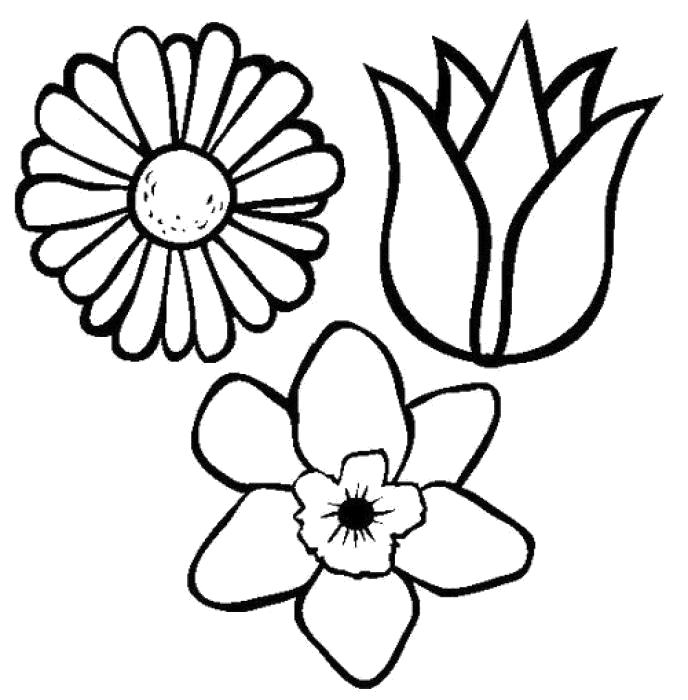
Практика и учеба
Обращайтесь к нам
Мы будем рады узнать ваше мнение. Поделитесь идеями с сообществом Adobe Illustrator.
Вход в учетную запись
Войти
Управление учетной записью
Как рисовать простые цветы в вазе
132 акции
Узнайте, как нарисовать красивый рисунок с помощью простых инструкций Vase Step 7-bystep
, и видеоурок. Теперь вы можете легко создать красивый рисунок «Простые цветы в вазе». Полный рисунок «Простые цветы в вазе»Перейти к пошаговым инструкциям.
Хотите научиться рисовать вазу с цветами? С помощью этого пошагового руководства вы скоро овладеете искусством рисования простых цветов в контуре вазы.
Люди дарят цветы, чтобы выразить эмоции. Вы можете подарить кому-то цветы, чтобы показать, что любите его, особенно в особых случаях, таких как первое свидание, годовщина свадьбы или День святого Валентина.
Вы можете подарить кому-то цветы, чтобы показать, что любите его, особенно в особых случаях, таких как первое свидание, годовщина свадьбы или День святого Валентина.
Букет цветов может также сказать «извини», «выздоравливай», «спасибо», «хорошая работа» или выразить сочувствие к потере.
Прокрутите вниз, чтобы загрузить PDF-файл с этим руководством.
Люди уже очень давно используют дары цветов для выражения эмоций. В Древней Греции и Риме некоторые цветы ассоциировались с богами и богинями, а значит, и с их доминирующими качествами.
Императоры, герои и победители древних Олимпийских игр венчались венком из определенных растений.
В викторианскую эпоху (1800-е годы) «выражение чувств словами не считалось хорошим тоном», поэтому «люди демонстрировали свои чувства, даря букеты цветов». Существовали строгие правила дарения цветочных подарков, а цветы разных видов и цветов имели очень специфическое значение.
Даже дети могут собирать полевые цветы в парках или на собственном заднем дворе, чтобы подарить их. Но что, если вы не можете собирать цветы там, где живете? Вместо этого нарисуйте их!
Но что, если вы не можете собирать цветы там, где живете? Вместо этого нарисуйте их!
Если вам понравился этот урок, см. Также следующие руководства по рисованию: Цветок гортензии, Незабудка, Цветы и Цветок ко Дню матери.
Пошаговые инструкции по рисованию простых цветов в вазе
Как нарисовать красивые простые цветы в вазе для детей, начинающих и взрослых. Шаг 1
1. Начните рисовать простые цветы в контуре вазы нарисовав две изогнутые линии. Эти примерно вертикальные линии станут сторонами вазы.
Легкие простые цветы в вазе Рисунок — Шаг 2
2. Нарисуйте две изогнутые линии в нижней части иллюстрации, соединяющие линии из предыдущего шага. Это формирует ножку или дно вазы.
Легкие простые цветы в вазе Рисунок – шаг 3
3. Нарисуйте две линии в форме буквы «С» вверху вазы, одну внутри другой. Обратите внимание, что большая линия перекрывает сторону вазы. Это закрывает губу или верхнюю часть вазы.
Легкие простые цветы в вазе Рисунок – Шаг 4
4.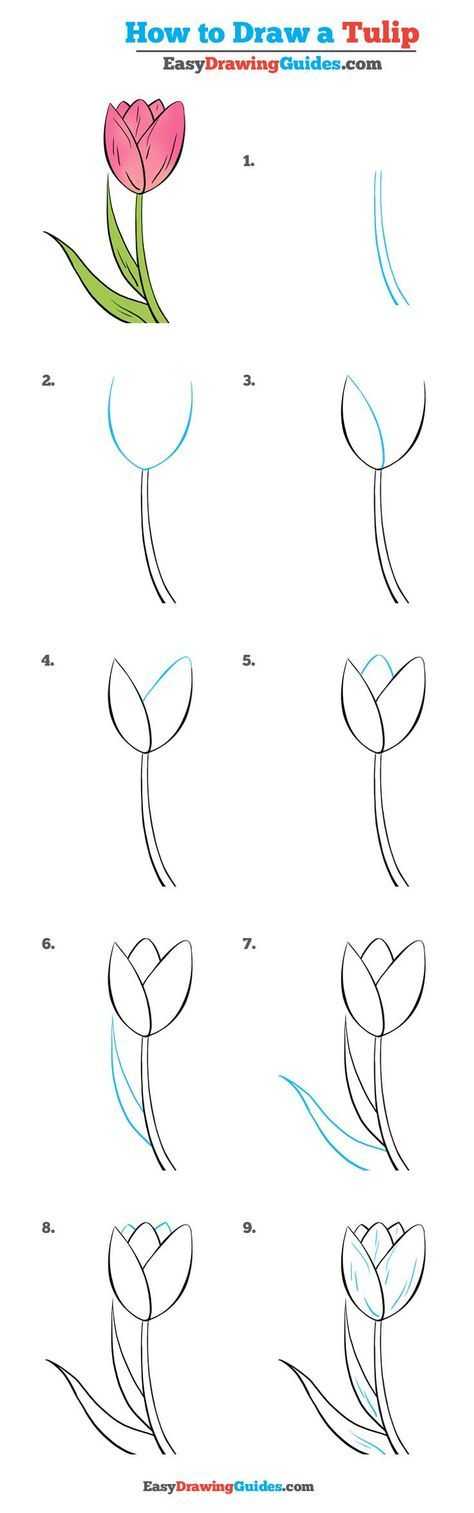 Украсьте вазу, нарисовав волнистую линию посередине. Затем начните рисовать букет цветов. Вытяните пару узко расположенных параллельных изогнутых линий от отверстия вазы. Это стебель первого цветка.
Украсьте вазу, нарисовав волнистую линию посередине. Затем начните рисовать букет цветов. Вытяните пару узко расположенных параллельных изогнутых линий от отверстия вазы. Это стебель первого цветка.
Простые простые цветы в вазе. Шаг 5
5. Нарисуйте еще два цветочных стебля, используя узкие параллельные изогнутые линии для каждого. Стирайте по мере необходимости.
Легкие простые цветы в вазе Рисование — шаг 6
6. Затем начните рисовать первый цветок. Нарисуйте маленькую U-образную линию, а затем большую U-образную линию. Это обрисовывает в общих чертах основание цветка и стороны лепестков.
Нарисуйте каждый лепесток изогнутой линией; обратите внимание, как лепестки перекрываются. Затем нарисуйте зубчатую линию между внешними лепестками, чтобы обозначить лепестки дальней стороны цветка.
Простые простые цветы в вазе. Рисунок – Шаг 7
7. Нарисуйте второй цветок, похожий на ромашку. Начните с маленького круга в центре цветка. Затем нарисуйте пять U-образных лепестков вокруг него.
Добавьте больше деталей к рисунку «Простые цветы в вазе». Шаг 8
8. Нарисуйте третий цветок, бутон розы. Обведите нижнюю часть цветка линией в форме буквы «U», а верхнюю часть — линией в форме буквы «С». Затем детализируйте лепестки, нарисовав спиралевидную линию по центру цветка.
Завершите наброски простых цветов в вазе. Шаг 9
9. Завершите наброски простых цветов в вазе, нарисовав листья вдоль стеблей. Для каждого листа вытяните изогнутую линию от стебля. Затем используйте две изогнутые линии, которые встречаются в одной точке, чтобы очертить лист.
Раскрась свои простые цветы в вазе Рисунок
Раскрась свою карикатуру с простыми цветами в вазе. Цветы и вазы бывают всех мыслимых цветов, так что будьте изобретательны!
Чтобы узнать больше об уроках рисования ко Дню матери, см. пост «17 лучших уроков рисования ко Дню матери».
Легко, шаг за шагом Простой учебник по рисованию цветов в вазеНажмите ЗДЕСЬ, чтобы сохранить урок в Pinterest!
Учебное пособие по рисованию простых цветов в вазе — легко и весело Страницы для печати
УСТРАНЕНИЕ НЕИСПРАВНОСТЕЙ ДЛЯ УЧАСТНИКОВ
Все еще видите рекламу или не можете загрузить PDF-файл?
Во-первых, убедитесь, что вы вошли в систему. Вы можете войти на странице входа в систему.
Вы можете войти на странице входа в систему.
Если вы по-прежнему не можете загрузить PDF-файл, вероятное решение — перезагрузить страницу.
Это можно сделать, нажав кнопку перезагрузки браузера.
Это значок в виде круглой стрелки в верхней части окна браузера, обычно расположенный в верхней левой части (вы также можете использовать сочетания клавиш: Ctrl+R на ПК и Command+R на Mac).
Рисуем цветы легко от TamilVolk
ТамилВолк
видео
вступление
Привет, это тамил! Сегодня я хотел перейти к рисованию цветов. Я настоятельно рекомендую посмотреть видео, потому что раскрашиваю, как я объясняю. А еще есть таймлапс! 🙂
А еще есть таймлапс! 🙂
Я расскажу, как упростить и изучить цветы, чтобы в будущем вы могли заняться своими собственными работами.
Иконография против 3D
Первое, что я могу сказать, это то, что я попытаюсь пройтись по цветку, в котором есть глубина. Некоторые люди рисуют плоские цветы-значки, и это тоже может быть очень-очень круто! Я люблю их, но я думаю, что изучение обычных цветов очень помогает в улучшении искусства.
Подумайте о трехмерных фигурах и о том, что каждая большая сторона представляет собой плоскость. Это будет ловить свет и взаимодействовать с ним. У куба 6 сторон, но у других фигур их может быть намного больше. Суть в том, чтобы попытаться заняться цветами на самолетах.
Лепестки на цветах иногда получаются сложными, поэтому предлагаю потренироваться с лентами. Он начинается с простого, но не забудьте придать ему некоторую толщину.
Он начинается с простого, но не забудьте придать ему некоторую толщину.
Добавьте к нему несколько сторон в перспективе и нарисуйте по пути, чтобы увидеть, какая у него форма.
Используя ту же технику, вы можете использовать линии, чтобы показать глубину лепестков. Это отличная практика, чтобы увидеть, как форма и форма этого приходят. Это не для создания красивого искусства, но это полезно для будущего роста. Не стесняйтесь пробовать и делать много попыток. Это требует времени.
Самое сложное — думать о линиях как о трехмерной форме. Нашему мозгу трудно преобразовать линию в форму, поэтому это упражнение так хорошо.
Начать с линий, которые будут перекрывать друг друга, — хороший способ потренировать зрение.
Затем вы можете добавить плоскости и посмотреть, какая сторона вверх или вниз. Основная цель — придать ему объемную форму и проследить течение листа.
Основная цель — придать ему объемную форму и проследить течение листа.
Вы можете уточнить линии и добавить затенение. Основная идея состоит в том, чтобы найти 3 значения, которые будут работать, и оттолкнуть их оттуда. Подумайте, откуда исходит свет. Подумайте о самолетах, которые вы рисовали раньше.
Создание цветка с помощью линий
Сделав много таких маленьких рисунков. Научившись рисовать кубы, круги и цилиндры, здорово начать рисовать настоящие цветы!
Я просто нарисовала простую основу и показала себе, в какую сторону начнут двигаться лепестки. Это помогло мне определиться с формой цветка и другими подобными вещами.
Найдите хорошую ссылку! Тот, у кого есть форма и резкий свет, помогает.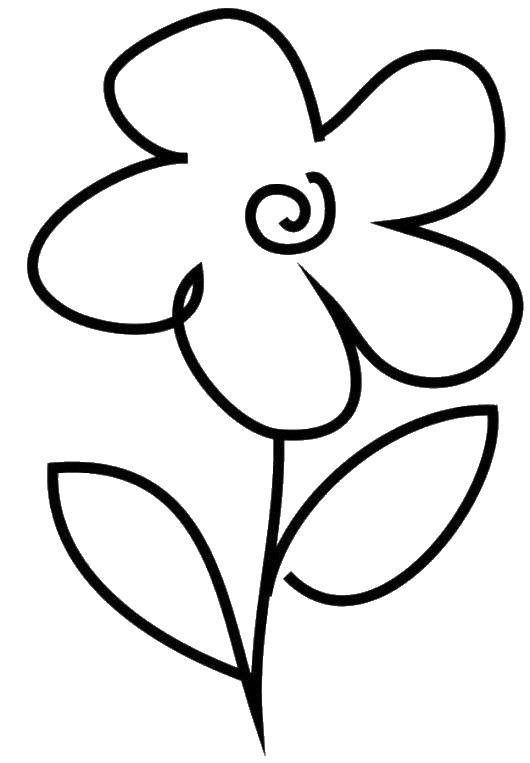 Гораздо труднее увидеть форму, если свет равномерный. Хороший угол, где это не слишком сложно, также полезен.
Гораздо труднее увидеть форму, если свет равномерный. Хороший угол, где это не слишком сложно, также полезен.
Если это происходит слишком быстро, вы всегда можете посмотреть мое видео, я терплю неудачу и многому учусь, рисуя это. Не каждый рисунок получается идеальным 🙂
Продолжаю добавлять лепестки и думать о трехмерной форме. Просто следите за тем, куда он движется и как он будет изгибаться в каждом направлении.
Проведение этих небольших исследований очень помогает и улучшает ваше понимание линий. Мне очень нравится этот подход, потому что результаты не обязательно должны быть идеальными. Это просто для обучения.
Затенение тушью
Через некоторое время вы можете начать добавлять более привлекательные оттенки вашей линии.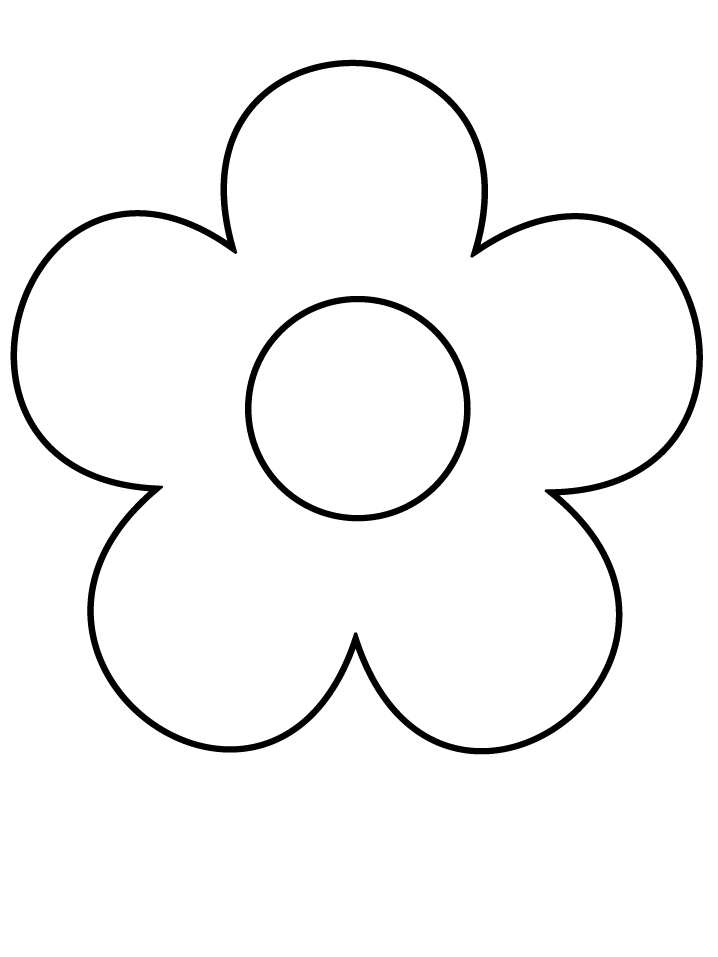 Использование перекрестной штриховки и толщины линии поможет вам двигаться вперед.
Использование перекрестной штриховки и толщины линии поможет вам двигаться вперед.
Простой эскиз цветка поможет вам начать работу. Не стесняйтесь скачать его и рисовать поверх, конечно.
Следите за формой, но теперь с краев. Это то же самое, но вы хотите сделать затенение более увлекательным и интересным. Я просто взял простую ручку G Pen и попытался сделать линии более толстыми к более темным областям.
Закончив, сделайте линии темнее там, где будет тень. Обычно это сбоку от лепестка или там, где элементы сходятся (например, в центре цветка).
Теперь вы можете просто создать новый слой и создать цвета за линией. Это очень просто, особенно если вы используете инструменты заливки для CSP.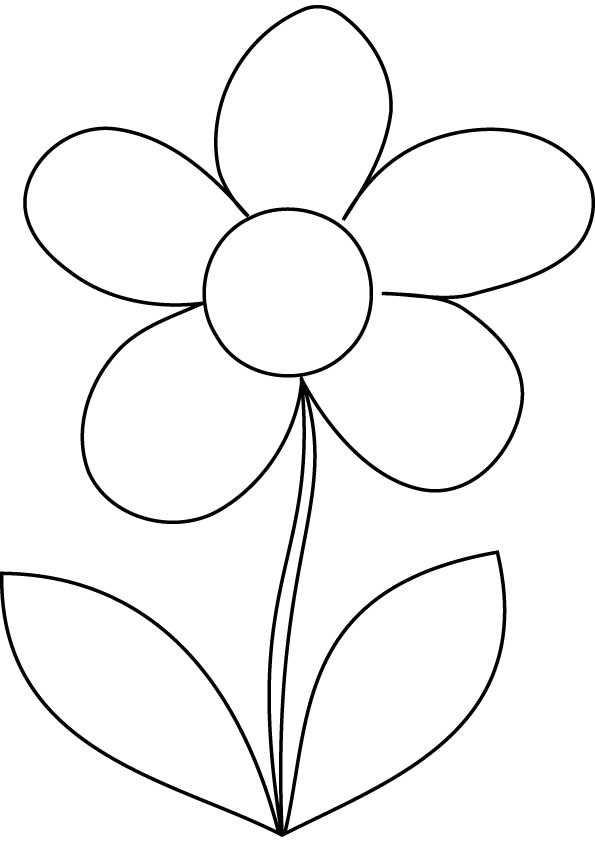 Я сделал недавний учебник по этому вопросу!
Я сделал недавний учебник по этому вопросу!
Внутри также есть видео, так что за ним должно быть легко следить.
Еще я добавляю линии немного цвета. Использование только черного обычно выглядит жестко. Цветы более нежные, и я чувствую, что вы можете получить лучшие результаты с цветным штриховым рисунком.
Использование простой обтравочной маски поможет 🙂
Использование простой травы или земли поможет добавить цветок в сцену и смешать элементы вместе. 9. Если есть что-то, что я бы посоветовал взять из этого урока, это:
— Рисовать по ссылке
— Упростить форму и показать 3D
— Получайте удовольствие! Выбирайте цветы, которые вас вдохновляют. Сначала нарисуйте простые. Не надо гнаться за шедеврами 🙂
Надеюсь было полезно.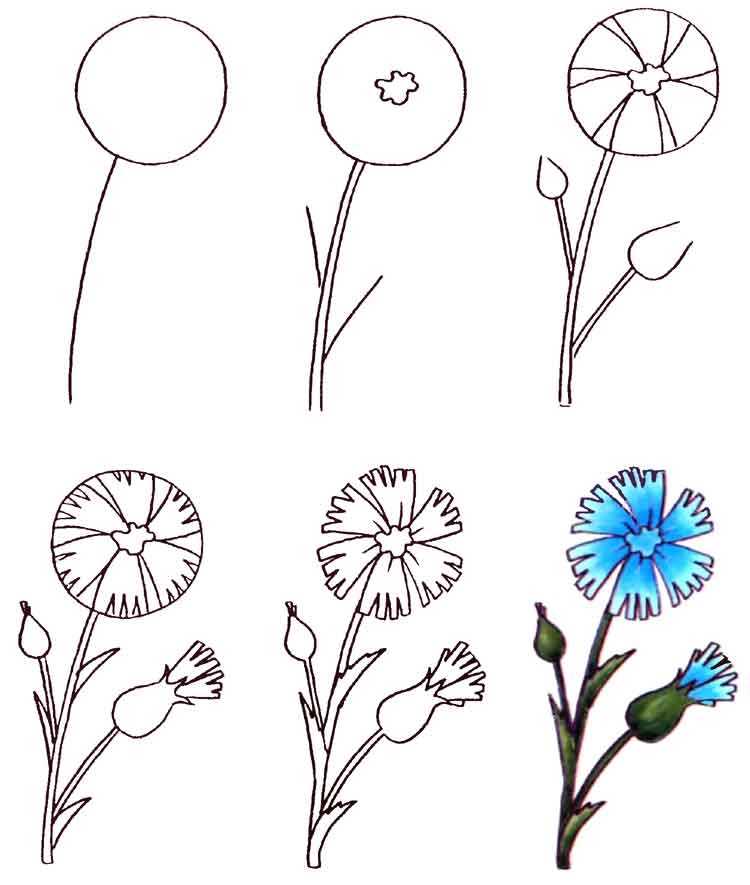

 Наверху второго растения рисуем бутон в виде капельки. Разделяем этот участок вертикальными отрезками на несколько частей.
Наверху второго растения рисуем бутон в виде капельки. Разделяем этот участок вертикальными отрезками на несколько частей.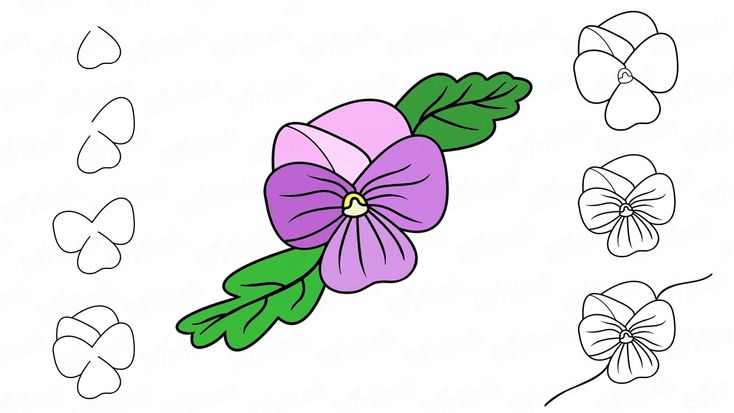
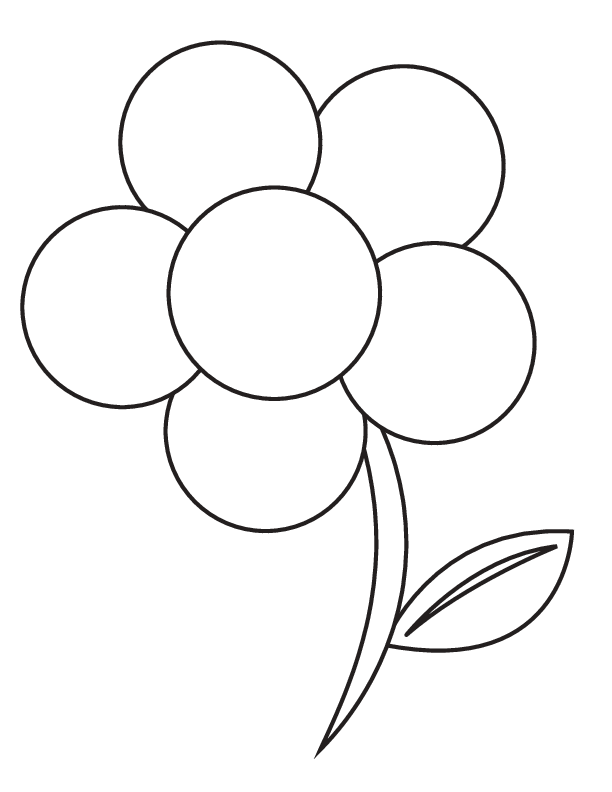 Теперь начиная от середины дугообразной линией выводим лепесток тюльпана с правой стороны.
Теперь начиная от середины дугообразной линией выводим лепесток тюльпана с правой стороны.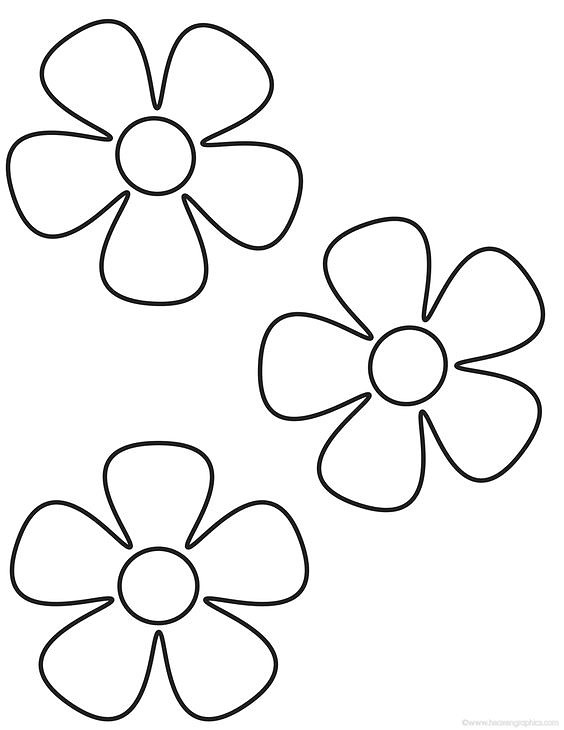
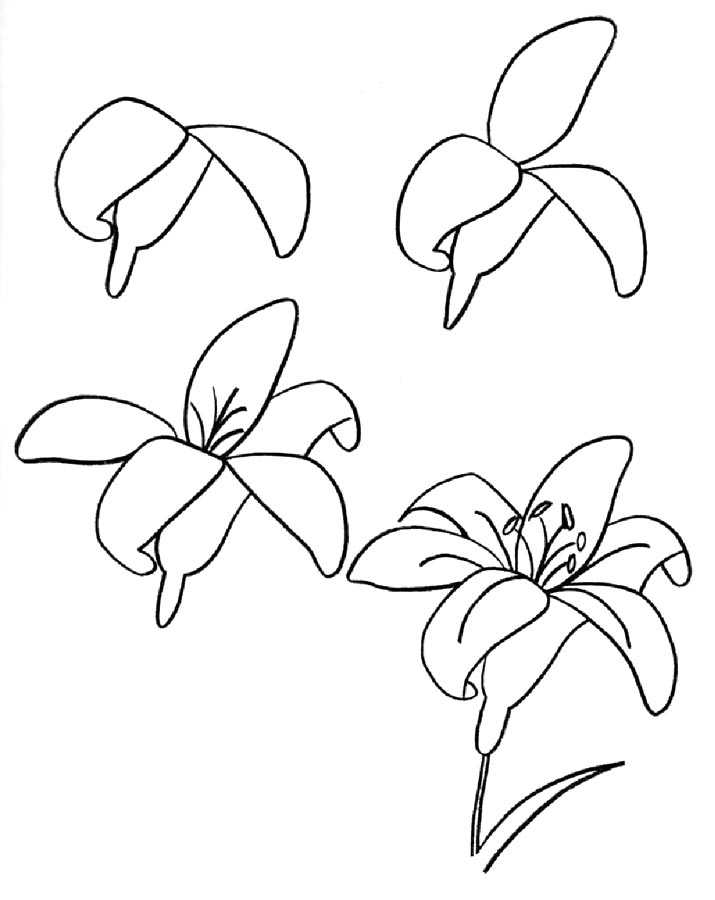 Показываем над глазами реснички. На лепестки добавляем немного синеватого оттенка и разделяем их небольшими линиями на две части.
Показываем над глазами реснички. На лепестки добавляем немного синеватого оттенка и разделяем их небольшими линиями на две части.
 Не отрывая руки, закругляем её в правую нижнюю сторону. Дополняем эту часть дужкой и дорисовываем к ней три овальных лепестка.
Не отрывая руки, закругляем её в правую нижнюю сторону. Дополняем эту часть дужкой и дорисовываем к ней три овальных лепестка.